错误提示:
Windows 无法访问此文件夹,请确保输入的文件夹是正确的,并且你有权访问此文件夹。
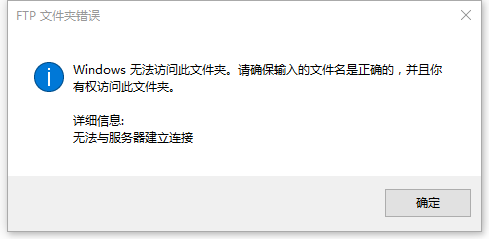
解决方法/步骤如下
1、请确保输入的文件夹是正确的,并且你有权访问此文件夹。可以在浏览器中输入FTP地址并访问。
2、检查FTP服务是否已打开。
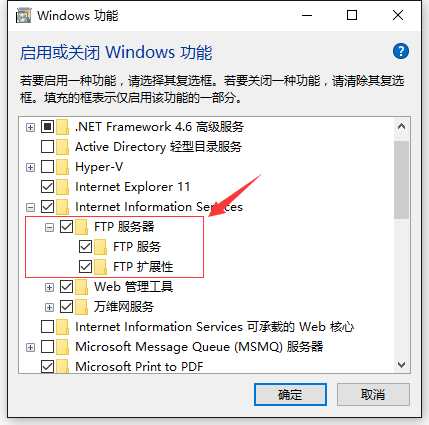
(图一)

(图二)
3、更改Internet属性。打开“Internet选项”,选择“高级”选项卡,在设置中把“使用被动FTP(用于防火墙和DSL调制解调器的兼容)”前面的勾选,并点击“确定”退出“Internet属性”。
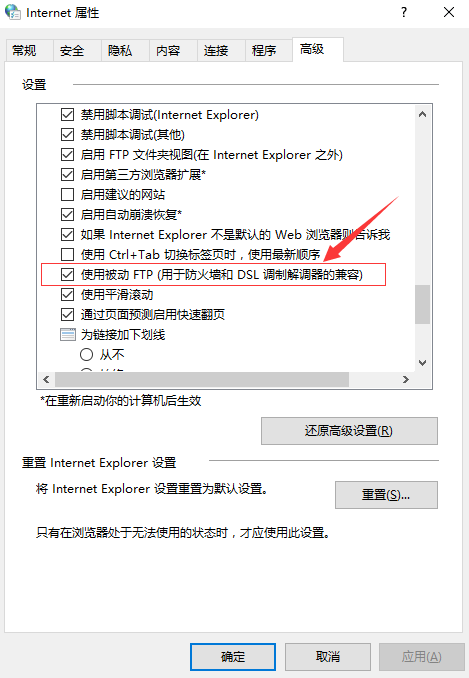
(图一)
4、检测防火墙。控制面板 - 系统和安全 - Windows防火墙 - 允许的程序,在“允许的程序”里面查看“FTP 服务器”前面的多选框是否勾上,如果没勾上,请点击上方的“更改设置”,并勾选,后面的多选框也勾上,可以选择都勾上或勾上一个,然后点击“确定”退出。


(图一)